-
데이터 복구
- Android기기
- 데이터 복구 무료
- 데이터 복구 프로
- 데이터 복구 App
- PC 버전
- 손상된 동영상 복구
- 손상된 사진 복구
- 손상된 파일 복구
- 온라인 도구
- 온라인 동영상 복구
- 온리인 사진 복구
- 온리인 파일 복구
- 파티션 관리
- 백업 & 복원
- 멀티미디어
- 유틸리티
데이터 전송 파일 관리 아이폰 도구 기타 제품- 지원

EaseUS MobiUnlock
올인원 아이폰 잠금 해제 프로그램
- 비밀번호없이 iPhone / iPad / iPod를 잠금 해제하는 신뢰할 수 있는 iPhone 잠금 해제 프로그램
- 잠기거나 비활성화된 iDevice에 쉽게 들어갈 수 있는 사용하기 쉬운 유틸리티
- 4/6 자리 코드, Touch ID 및 Face ID를 제거하는 다목적 도구
- 최신 ios 버전/ 최신 iPhone 지원
아이폰 스크린 타임이 재설정 되지 않는 오류 해결하기
개요:
스크린 타임 암호를 재설정하는 간단하고 빠른 솔루션을 찾고 있다면 이 가이드가 적합합니다. 이 단계별 가이드에서는 스크린 타임을 재설정하는 몇 가지 입증된 솔루션을 설명합니다.
"화면 시간이 재설정되지 않음" 문제를 해결하기 위한 솔루션을 소개하기 전에 먼저 화면 시간을 재설정할 수 없는 가장 일반적으로 발생하는 두 가지 상황에 대해 설명하겠습니다.
1. 화면 시간 비밀번호 재설정을 여러 번 시도했지만 올바른 계정 정보를 입력해도 실패한 시도로 표시되고 다시 시도하고 재설정하려면 1시간을 기다려야 합니다.
2. 스크린 타임 암호가 기억나지 않지만 장치에서 이 기능을 끄고 싶습니다.
위의 상황 중 하나가 발생하면 설정을 통해 기기를 재설정하지 마십시오. 스크린 타임 암호 없이는 재설정할 수 없기 때문입니다. 대신 1부에서 소개한 것처럼 빠르고 간단한 해결 방법을 시도해 볼 수 있습니다. 문제 해결에 도움이 되지 않는 경우 다른 세 가지 해결 방법을 시도하여 스크린 타임 암호를 재설정하거나 제거할 수 있습니다.
1부. "스크린 타임 암호가 재설정되지 않음" 문제를 해결하기 위한 빠른 솔루션
앞서 소개했듯이 "스크린 타임 암호가 재설정되지 않음" 문제를 해결하기 위해 몇 가지 빠르고 간단한 솔루션을 시도할 수 있습니다. 이러한 솔루션 중 일부는 다음과 같습니다.
1. 시스템을 새로 고치고 작은 소프트웨어 관련 문제를 해결할 수 있는 iPhone을 재시동하십시오.
2. Apple ID 또는 iCloud ID에서 로그아웃했다가 다시 로그인하면 계정 정보가 새로 고쳐집니다.
3. Apple ID 자격 증명을 기억할 수 있는 경우 스크린 타임 암호를 변경합니다. Apple 은 화면 시간 암호를 재설정하는 지침에 자세한 단계를 소개합니다 .
팁 : 여러 기기의 가족 대표인 경우 기기 암호, Touch ID 또는 Face ID를 사용하여 기기의 스크린 타임 암호를 재설정해야 합니다.
2 부분. 스크린 타임 암호를 재설정하는 기타 솔루션
위에 소개된 해결 방법 중 어느 것도 작동하지 않으면 다음 세 가지 해결 방법을 사용하여 스크린 타임 암호를 제거하거나 재설정할 수 있습니다.
솔루션 1. 스크린 타임 암호 제거 [데이터 손실 없음]
기기가 실행 중인 iOS 버전과 사용 중인 iPhone 또는 iPad 모델에 관계없이 이 iPhone 잠금 해제 도구인 EaseUS MobiUnlock을 사용하여 스크린 타임 암호를 쉽고 빠르게 제거할 수 있습니다. 제거 프로세스 동안 데이터 손실이 발생하지 않습니다. 스크린 타임 암호를 제거한 후에는 스크린 타임에 대한 새 암호를 설정할 수 있습니다.
스크린 타임 외에도 이 프로그램은 Apple ID, iCloud 계정 및 iTunes 백업 암호화와 같은 다른 종류의 잠금도 제거합니다. 필요한 경우 iPhone 또는 iPad에서 저장된 암호를 찾을 수 있습니다.
스크린 타임 암호를 제거하려면:
1단계. PC에 EaseUS MobiUnlock을 설치하고 실행합니다. iPhone을 PC에 연결합니다. 홈 페이지에서 "스크린 타임 암호 잠금 해제"를 클릭하십시오.
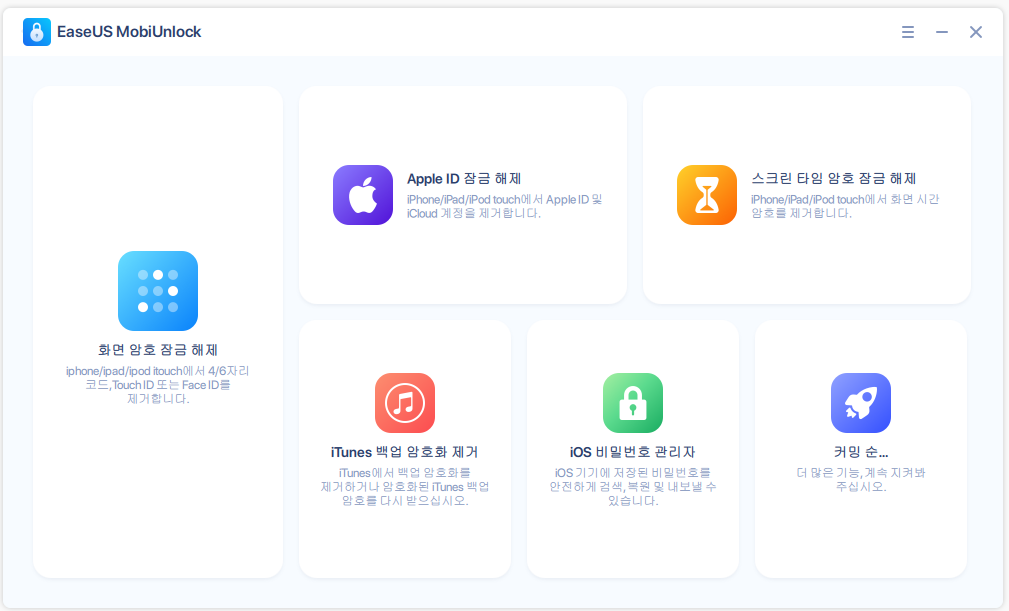
2단계. EaseUS MobiUnlock에서 iPhone을 인식한 후 "지금 잠금 해제" 버튼을 눌러 계속 진행합니다.
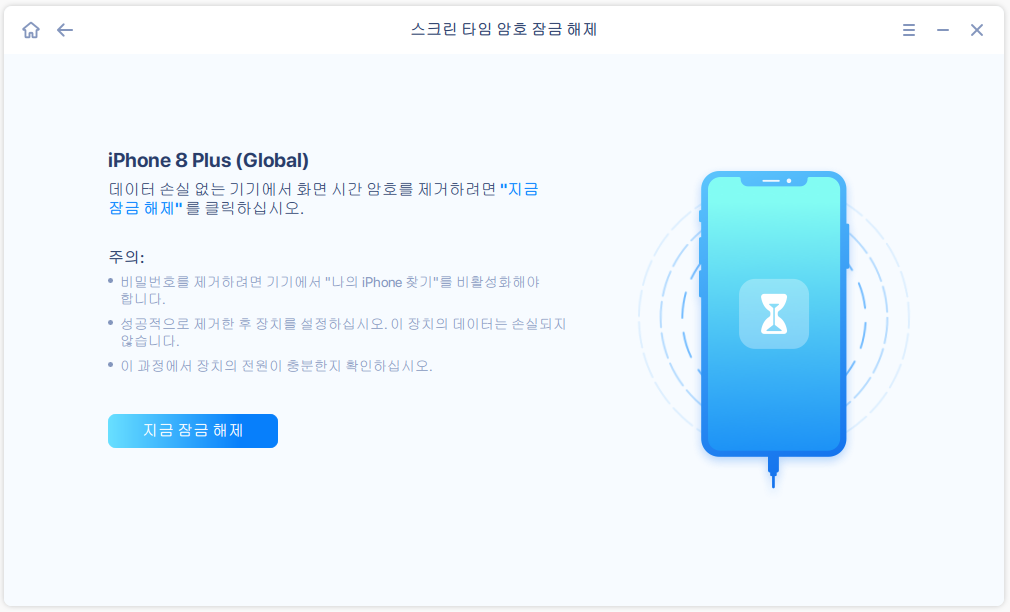
3단계. EaseUS MobiUnlock은 암호 없이 iPhone 또는 iPad에서 스크린 타임을 끄기 시작합니다. 잠금 해제에 성공한 것으로 표시되면 iPhone 또는 iPad 설정으로 이동할 수 있습니다.
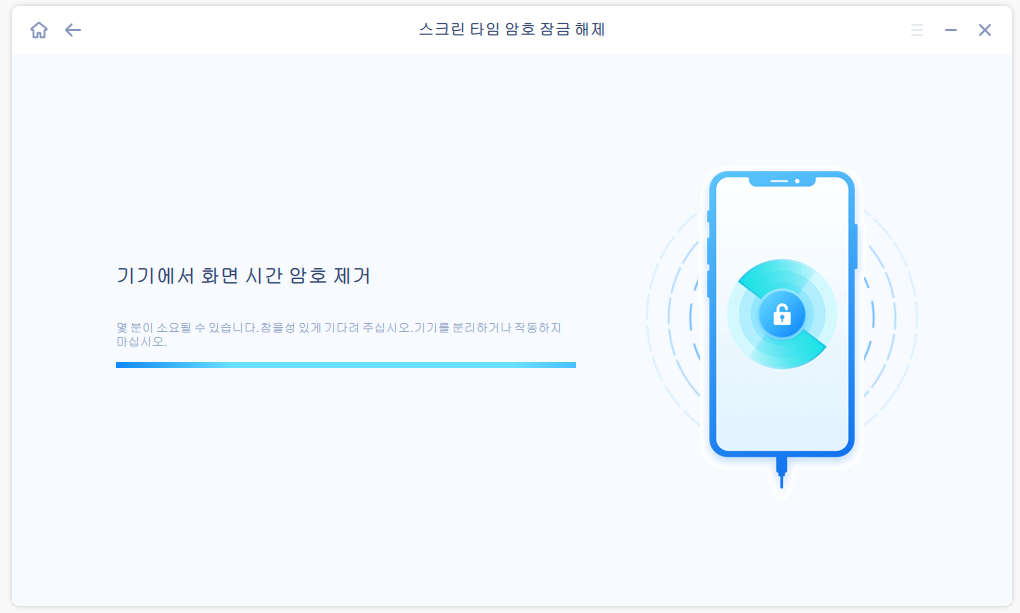
솔루션 2. Pinfinder를 통해 스크린 타임 암호 복구
iOS 7-12.4를 실행하는 iPhone 또는 iPad에서 무료 스크린 타임 암호 복구 도구인 Pinfinder를 사용하여 iTunes 백업에서 암호를 찾을 수 있습니다. 다음은 단계입니다.
1단계 . 계속하기 전에 iTunes를 열고 백업하십시오. iOS 12를 실행 중인 경우 백업을 암호화하기 위해 암호를 설정하라는 메시지가 표시됩니다.
2단계 . Pinfinder를 다운로드 하고 엽니다.
3단계 . 그런 다음 새 터미널 창에 Pindinder의 명령이 표시되어 iTunes 암호화 암호를 입력하라는 메시지가 표시됩니다. 올바른 것을 입력하십시오.
4단계 . 몇 분 정도 기다리면 터미널 창에 스크린 타임 암호가 표시됩니다.
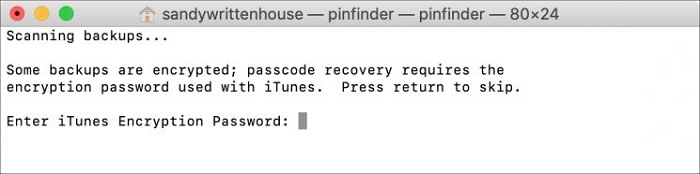
솔루션 3. iTunes 또는 Finder로 스크린 타임 암호 지우기 [데이터 손실]
iTunes(또는 Mac의 Finder)는 스크린 타임 암호를 제거하는 데 도움이 되는 또 다른 도구입니다. EaseUS MobiUnlock과 달리 iTunes는 기기를 공장 출하 상태로 재설정하므로 모든 데이터가 손실됩니다. 설상가상으로 백업에 스크린 타임 암호가 포함될 수 있으므로 백업에서 장치를 복원할 수 없습니다.
참고 : 계속 진행하기 전에 장치에서 "내 찾기" 기능을 비활성화했는지 확인하십시오.
iTunes에서 장비를 복원하려면:
1단계 . iPhone 또는 iPad를 컴퓨터에 연결하고 최신 버전의 iTunes를 실행합니다.
2단계 . iTunes를 열고 장치 아이콘을 클릭하십시오. 그런 다음 "요약"을 클릭하십시오.
3단계 . 오른쪽 창에서 "iPhone 복원"을 클릭하십시오.
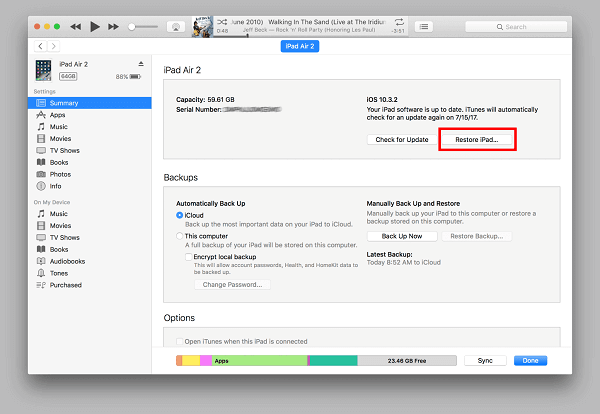
Finder에서 기기를 복원하려면:
1단계 . iPhone을 Mac에 연결하고 Finder를 엽니다.
2단계 . 왼쪽 사이드바에서 iPhone을 선택합니다.
3단계 . 일반 섹션에서 "iPhone 복원"을 클릭하십시오.
4단계 . 재설정 후 장치를 새 장치로 설정할 수 있습니다.
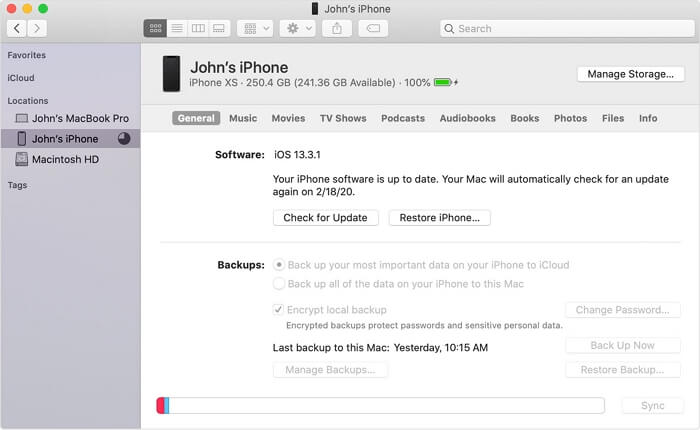
마무리
위에 소개된 솔루션이 문제를 해결하는 데 도움이 되기를 바랍니다. 보시다시피 스크린 타임 암호를 재설정할 수 없는 두 가지 상황이 있습니다. 하나는 알 수 없는 오류로 인해 스크린 타임 암호를 재설정할 수 없고 다른 하나는 스크린 타임 암호를 기억할 수 없다는 것입니다. 어떤 상황에 있든 이 빠르고 간단한 솔루션이 도움이 될 수 있습니다.
- 관련 정보
- EaseUS 알아보기
- 리셀러
- 제휴 문의
- 고객센터
- 계정 찾기


